Sådan får du visse kontakter til at ringe på lydløs Android

Hvis du vil få kontakter til at ringe på lydløs på din Android, skal du bare justere Forstyr ikke-undtagelser for foretrukne kontakter. Detaljer i artiklen.
Der er så mange enheder, som vi forbinder til via Bluetooth i disse dage. Nogle mennesker bekymrer sig ikke så meget om batteriet og holder Bluetooth aktiveret til enhver tid. Andre foretrækker dog at slå Bluetooth til eller fra manuelt. Og det var her, problemerne startede for nogle brugere. Nogle af dem rapporterer nemlig, at Bluetooth automatisk tænder på Android. Ligeledes er der rapporter om en lignende hændelse på iPhones. Hvis du vil rette dette, skal du tjekke instruktionerne, vi har givet nedenfor.
Indholdsfortegnelse:
Hvordan forhindrer jeg, at min Bluetooth tændes automatisk?
1. Sådan stopper du Bluetooth i at tænde automatisk på Android
Så vidt vi ved, er der ingen funktionalitet (medmindre du bruger automatiseringsapps), der aktiverer Bluetooth automatisk på Android. Der er en Bluetooth-funktion, der scanner efter enheder i nærheden af din telefon, og nogle gange vil den bede dig om at oprette forbindelse til disse enheder. Det sker for eksempel med min Galaxy Buds og Samsung-telefon.
Der er dog rapporter om, at Bluetooth vil tænde og automatisk oprette forbindelse på nogle OnePlus-enheder. Og det ser ud til, at dette sker, fordi, tro det eller ej, Bluetooth-scanning i lokalitetstjenester slår Bluetooth til. For at undgå dette er alt, hvad du skal gøre, at deaktivere Bluetooth-scanning, og det vil ikke ske igen.
Sådan deaktiverer du Bluetooth-scanning på din Android-enhed:
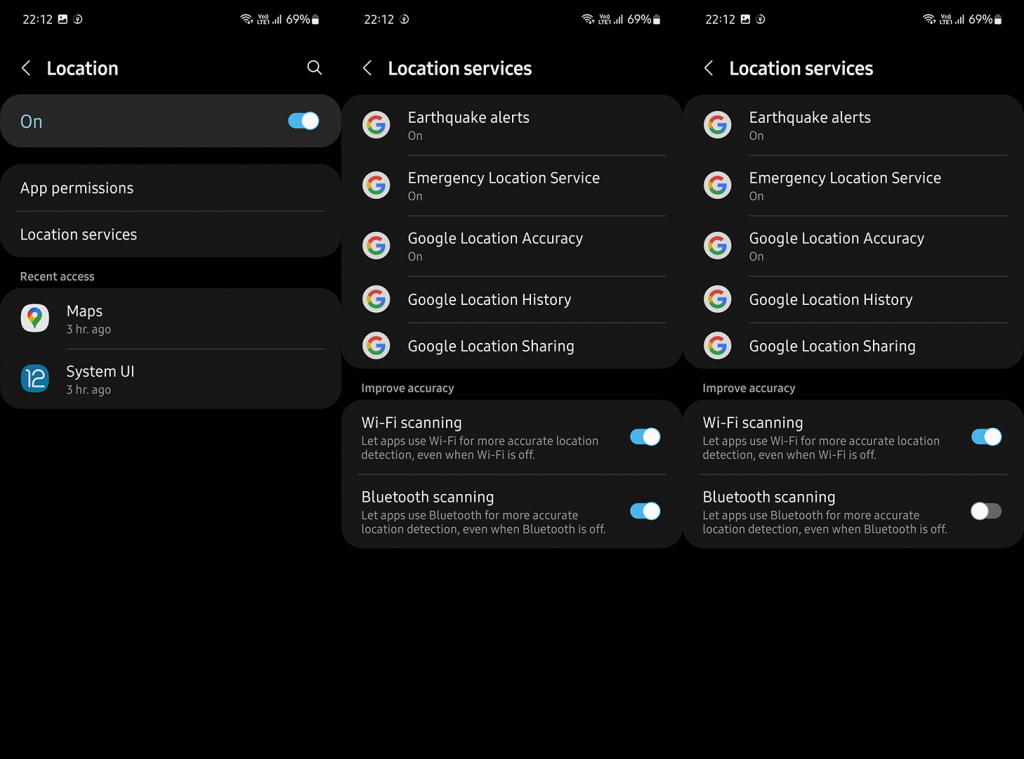
På den anden side, hvis det ikke virker, kan du prøve at nulstille netværksindstillingerne ved at følge instruktionerne i denne artikel .
2. Stop Bluetooth i at tænde automatisk på iOS
På den anden side har iOS faktisk en mulighed for automatisk at slå Bluetooth eller Wi-Fi til senere. Vi er ikke opmærksomme på nogen fejl, der forårsager et lignende problem som på Android, så det er højst sandsynligt, at du ikke er klar over, hvordan kontrolcenterknappen/-felterne til Bluetooth fungerer. Hvis du genstarter din enhed, tændes Bluetooth automatisk. Derudover er der genveje (automatisering), der kan aktivere Bluetooth, men det er noget, du skal konfigurere og køre på forhånd.
Derudover, hvis du bare slår Bluetooth fra fra kontrolcenteret, tændes det af sig selv i morgen eller på et senere tidspunkt. Så for at forhindre Bluetooth i at tænde automatisk, skal du gå til Indstillinger > Bluetooth og slå Bluetooth fra der .
Forskellen mellem fliser er, at fliserne for permanent deaktiveret Bluetooth og Wi-Fi er farveløse, og fliserne for midlertidigt deaktiveret Bluetooth og Wi-Fi er hvide som standard.
Med det kan vi afslutte denne artikel. Hvis du har spørgsmål eller forslag, er du velkommen til at dele dem med os i kommentarfeltet nedenfor. Tak fordi du læste med, og vi ser frem til at høre fra dig.
Hvis du vil få kontakter til at ringe på lydløs på din Android, skal du bare justere Forstyr ikke-undtagelser for foretrukne kontakter. Detaljer i artiklen.
Hvis dine Android-apps bliver ved med at lukke uventet, skal du ikke lede længere. Her vil vi vise dig, hvordan du løser det i nogle få enkle trin.
Hvis besked om voicemail ikke forsvinder på Android, skal du rydde lokale data, afinstallere appopdateringer eller kontrollere notifikationsindstillinger.
Hvis Android-tastaturet ikke vises, skal du sørge for at nulstille appen ved at rydde lokale data, afinstallere dens opdateringer eller deaktivere bevægelser.
Hvis du ikke kan åbne e-mail-vedhæftede filer på Android, skal du downloade den vedhæftede fil og apps, der kan åbne den, og prøve igen. Nulstil også Gmail eller brug pc.
Hvis du får fejlen Problem Loading Widget på Android, anbefaler vi at fjerne og tilføje widgetten igen, kontrollere tilladelser eller rydde cache.
Hvis Google Maps ikke taler i Android, og du ikke hører anvisninger, skal du sørge for at slette data fra appen eller geninstallere appen.
Instruktioner til at skifte hårfarve ved hjælp af PicsArt på din telefon For at ændre hårfarven på dine billeder enkelt og nemt, inviterer vi dig her til at følge med.
LDPlayer: Android Emulator til Windows PC & Laptop, LDPlayer er en gratis Android emulator på computer. Uanset om du er pc- eller bærbar bruger, er LDPlayer stadig tilgængelig
Hvis Gmail til Android ikke sender e-mails, skal du kontrollere modtagernes legitimationsoplysninger og serverkonfiguration, rydde appens cache og data eller geninstallere Gmail.








